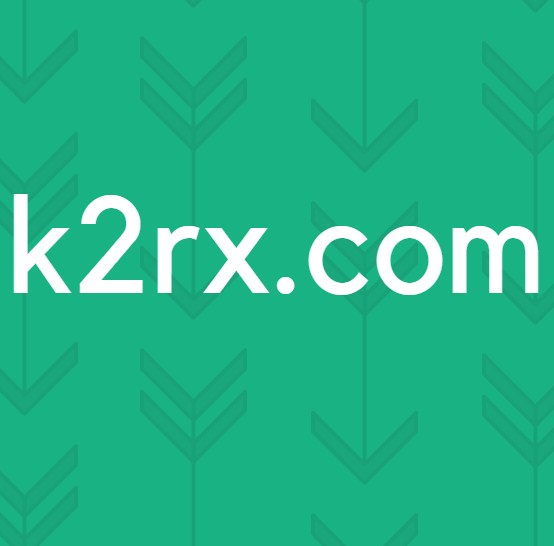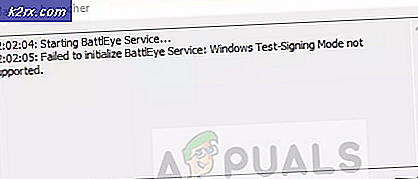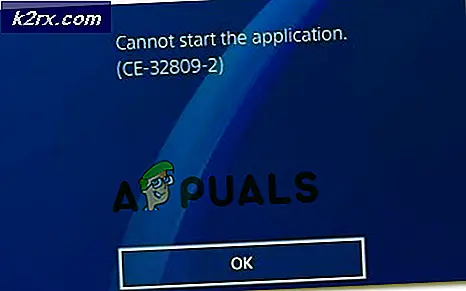Bagaimana Cara Menonaktifkan Tab Perangkat Keras di Jendela Properti?
Tab perangkat keras terletak di setiap jendela properti perangkat keras di sistem Anda. Perangkat keras, keyboard, mouse, suara, dan audio, semuanya akan memiliki tab perangkat keras di jendela propertinya. Ini memungkinkan pengguna untuk mengakses pengaturan seperti memperbarui, menonaktifkan, mengembalikan, dan mencopot pemasangan driver untuk perangkat keras itu. Namun, jika komputer digunakan bersama oleh beberapa pengguna, maka pengguna lain juga dapat menggunakan pengaturan ini melalui tab perangkat keras. Sebagai administrator, Anda cukup menonaktifkan tab ini dari properti semua perangkat. Pada artikel ini, kami akan menunjukkan kepada Anda metode di mana Anda dapat dengan mudah menonaktifkan tab perangkat keras dari jendela properti.
Beberapa pengaturan tidak tersedia di Panel Kontrol dan aplikasi Pengaturan default. Ada pengaturan kebijakan khusus yang tersedia untuk menghapus tab perangkat keras pada sistem Anda. Dengan menggunakan Editor Kebijakan Grup Lokal, kita cukup mengakses pengaturan ini. Namun, Editor Kebijakan Grup Lokal tidak tersedia untuk pengguna Windows Home. Oleh karena itu, kami juga menyertakan metode Registry, yang akan bekerja sama seperti metode kebijakan.
Menonaktifkan Tab Perangkat Keras melalui Editor Kebijakan Grup Lokal
Kebijakan Grup Lokal adalah fitur Windows yang memungkinkan pengguna untuk mengontrol lingkungan kerja sistem operasi mereka. Ini memiliki konfigurasi pengguna dan konfigurasi komputer. Pengaturan untuk menghapus tab perangkat keras dapat ditemukan di konfigurasi pengguna. Ikuti langkah-langkah di bawah ini untuk menonaktifkan tab perangkat keras:
Lewati metode ini, jika Anda menggunakan Windows Home Edition dan coba metode Editor Registri.
- tekan Windows + R tombol bersama-sama pada keyboard Anda untuk membuka a Lari dialog. Sekarang ketik "gpedit.msc” di kotak Jalankan dan tekan tombol Memasukkan kunci untuk membuka Editor Kebijakan Grup Lokal.
- Arahkan ke pengaturan berikut di Editor Kebijakan Grup Lokal:
Konfigurasi Pengguna\Templat Administratif\Komponen Windows\File Explorer\
- Klik dua kali pada pengaturan bernama “Hapus tab Perangkat Keras” dalam daftar Penjelajah Berkas. Ini akan membuka jendela baru, sekarang ubah opsi sakelar dari Tidak Dikonfigurasi untuk Diaktifkan.
- Klik pada Terapkan / Oke tombol untuk menyimpan perubahan. Sekarang tab perangkat keras tidak akan ditampilkan di sebagian besar jendela properti perangkat keras.
- Untuk memungkinkan kembali, cukup ubah opsi sakelar kembali ke Tidak Dikonfigurasi atau Dengan disabilitas di langkah 3.
Menonaktifkan Tab Perangkat Keras melalui Editor Registri
Registry Windows adalah database hierarkis yang menyimpan pengaturan tingkat rendah untuk aplikasi dan sistem operasi. Editor Registri tidak aman sebagai Editor Kebijakan Grup Lokal. Satu pengaturan yang salah dapat menyebabkan komputer tidak dapat digunakan atau lebih buruk. Yang terbaik adalah membuat cadangan sebelum membuat perubahan apa pun di Editor Registri. Juga, jika Anda mengikuti langkah-langkah di bawah ini dengan hati-hati, tidak akan ada yang perlu dikhawatirkan.
- tekan Windows + R tombol bersama-sama pada keyboard Anda untuk membuka a Lari dialog. Sekarang ketik "regedit” di kotak Jalankan dan tekan tombol Memasukkan kunci untuk membuka Editor Registri.
- Di jendela Editor Registri, navigasikan ke jalur berikut:
HKEY_CURRENT_USER\Software\Microsoft\Windows\CurrentVersion\Policies\Explorer
- Klik kanan pada panel kanan dari Penjelajah kunci dan pilih Baru > Nilai DWORD (32-bit) dan beri nama nilainya sebagai “Tidak adaPerangkat KerasTab“.
- Klik dua kali pada nilai yang baru saja Anda buat dan ubah data nilai menjadi 1.
Catatan: Value data 1 akan mengaktifkan nilai dan nilai ini akan menonaktifkan tab Hardware. - Setelah semua konfigurasi, Anda perlu mengulang kembali komputer untuk menerapkan perubahan ke sistem Anda.
- Untuk memungkinkan tab perangkat keras lagi di sistem Anda, cukup ubah data nilai kembali ke 0 atau menghapus nilai yang Anda buat dalam metode ini.